Das Terminal unter Linux ist so gesehen nur ein Fenster, dahinter arbeitet die sogenannte Shell. Die Shell interpretiert Ihre Eingaben für das System, das System führt die Befehle aus, die Shell gibt entsprechende Ausgaben wieder zurück.
Nun, es gibt nicht nur eine Shell – es gibt viele. Die bekannteste ist die Bash – diese ist unter den meisten Linux-Distributionen der Standard. Die Unterschiede liegen im Aussehen, eigene eingebaute Befehle und zusätzliche Funktionen oder besser mit Daten umgehen zu können. Neben der Bash haben wir auf der Linux Bibel bereits die Zsh besprochen – diese legt Wert auf Optik und Erweiterbarkeit.
In diesem Beitrag werden wir die Fish-Shell besprechen, diese ist besonders für Einsteiger in der Arbeit mit dem Terminal interessant – „fish“ ist die Abkürzung für „friendly interactive shell“.
Inhaltsverzeichnis
Fish installieren
Unter auf Debian basierenden Linux-Distributionen installieren Sie diese Shell wie üblich über die Paket-Verwaltung durch das Paket „fish„.
Fish nutzen
Sie müssen nicht gleich von der Bash oder einer anderen Shell auf die Fish-Shell wechseln, Sie können diese ganz einfach auf der aktuell genutzten Shell starten – mit dem Befehl:
fish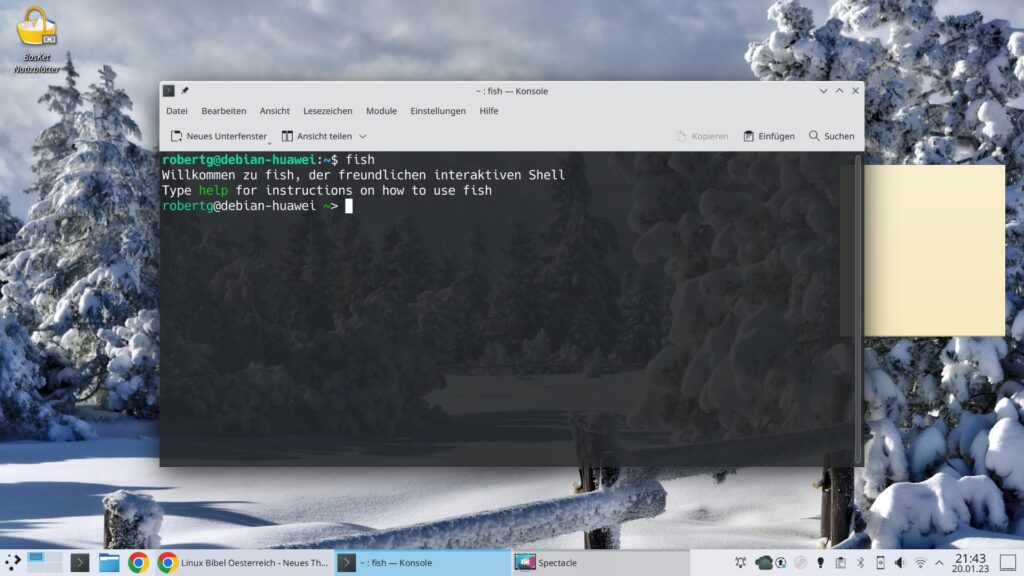
Oben finden Sie den Eingabeprompt der Bash, darunter den von Fish. Zu Beginn zeigt sich kein wirklich großer Unterschied – aber, versuchen wir einmal beispielsweise in das Verzeichnis „Dokumente“ zu wechseln, also ganz einfach:
cd Dokumente/Bleiben wir jedoch ganz einfach einmal beim Befehl:
cd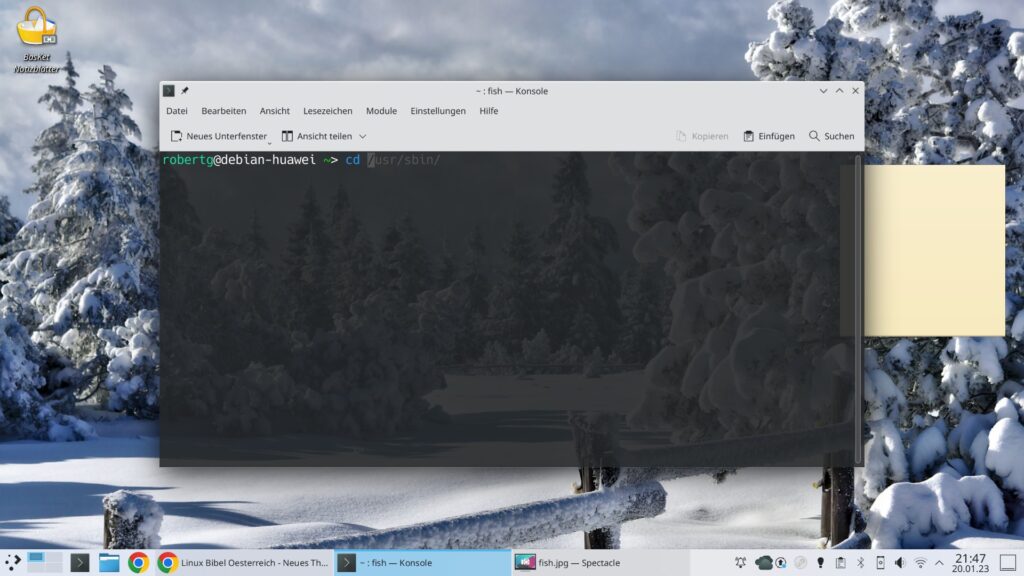
Schon nach dem Eintippen des Befehls „cd“ schlägt die Shell ein Verzeichnis vor – gehen wir weiter mit dem ersten Buchstaben des Verzeichnisses – also:
cd D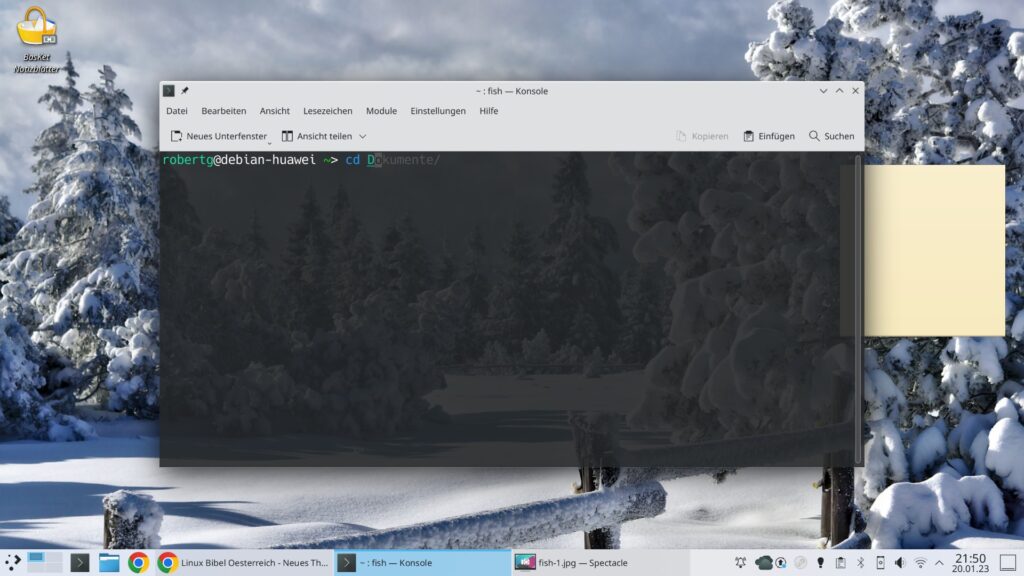
Schon schlägt Fish ein passendes Verzeichnis vor, gehen wir weiter – etwa:
cd Dow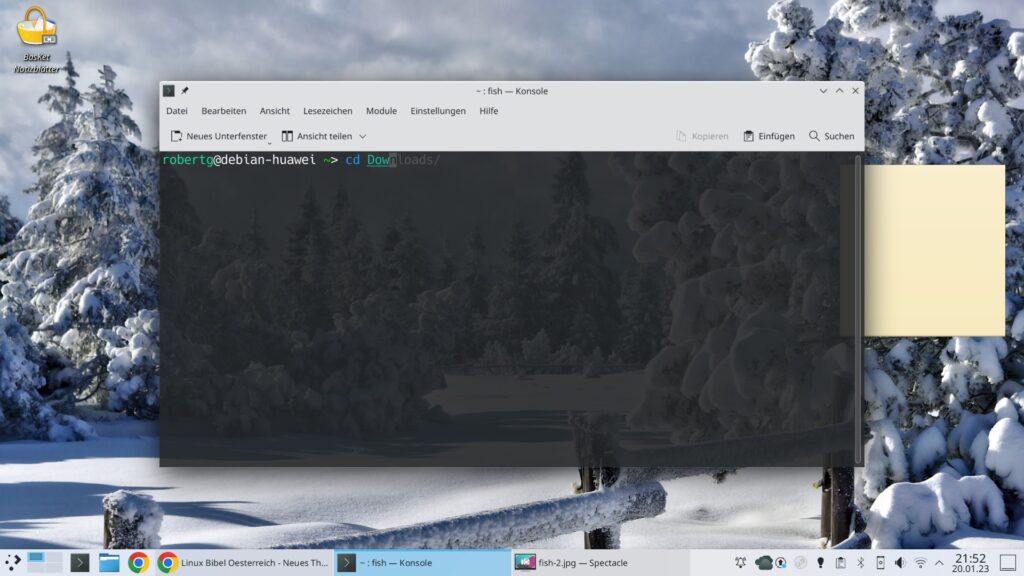
Schon passt Fish Ihren Vorschlag an. Mittels der Tabulator-Taste können wir uns den Vorschlag vervollständigen lassen, mit Eingabe wird wie üblich bestätigt.
Findet Fish kein passendes Verzeichnis, warnt die Software in roter Farbe:
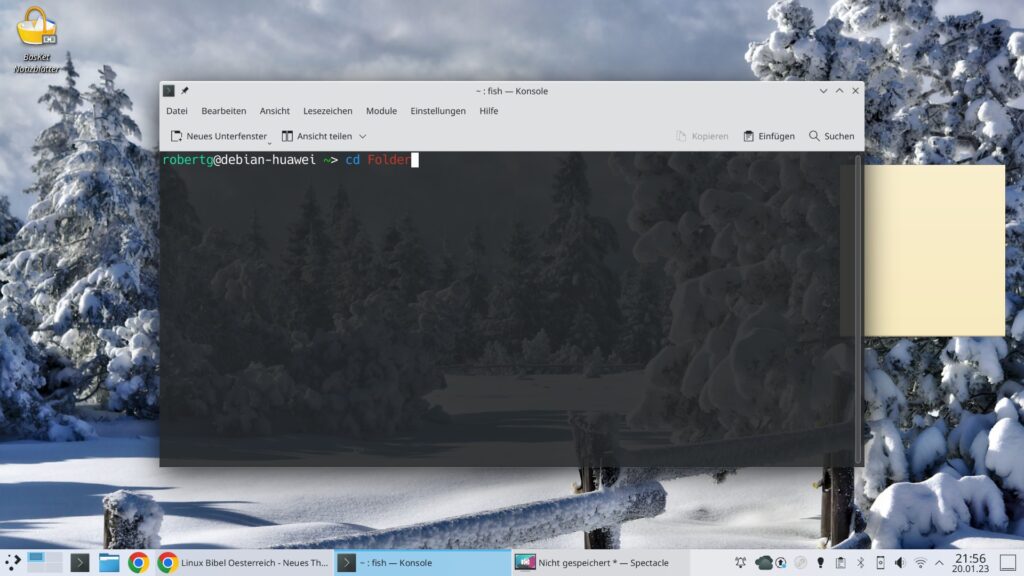
Gibt es mehrere Verzeichnisse oder Dateien, die mit denselben Verzeichnissen beginnen, drücken Sie einfach die Tabulator-Taste – Fish zeigt jetzt alle Verzeichnisse oder Dateien, die mit denselben Zeichen beginnen:
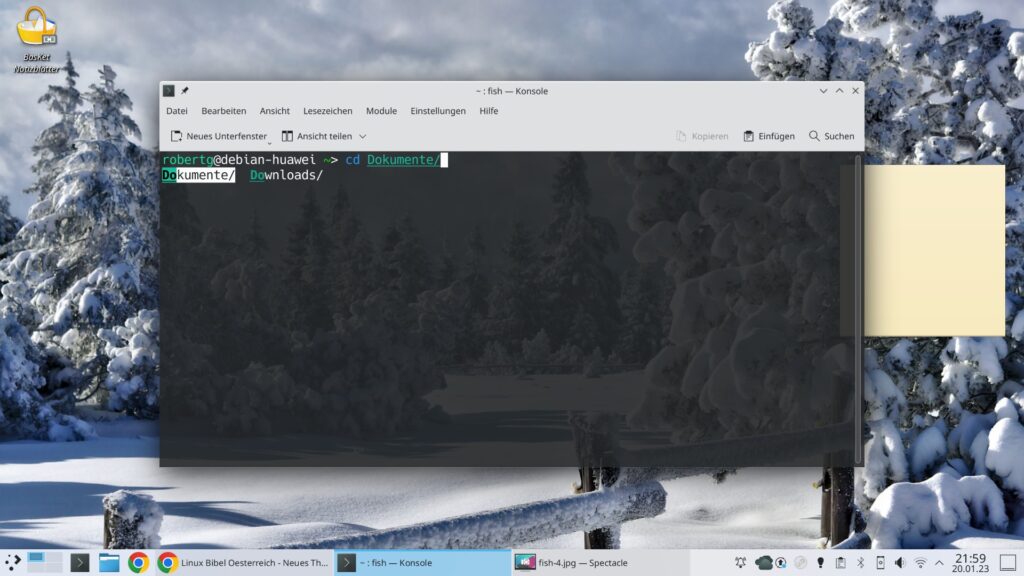
Mit der Tabulator-Taste wechseln Sie jetzt zwischen den Einträgen und bestätigen mit Eingabe. Ein nochmaliges Drücken der Eingabe-Taste führt den Befehl anschließend aus.
Die Software zeigt, bis sie einen Befehl eindeutig erkennt, die Zeichen rot an – aber, sie zeigt auch schon mögliche Optionen für Befehle an:
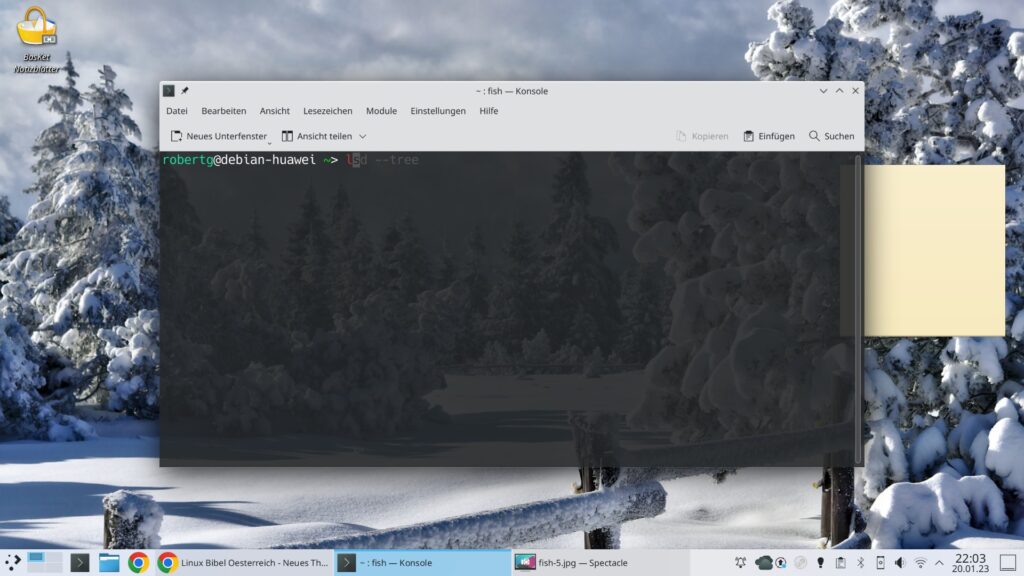
Sie können jetzt einfach weiter tippen, oder den Befehl mit der Option mit der rechten Pfeiltaste vervollständigen und ausführen. Aber Sie können sich auch mögliche Optionen ganz einfach mit der Tabulator-Taste anzeigen lassen:
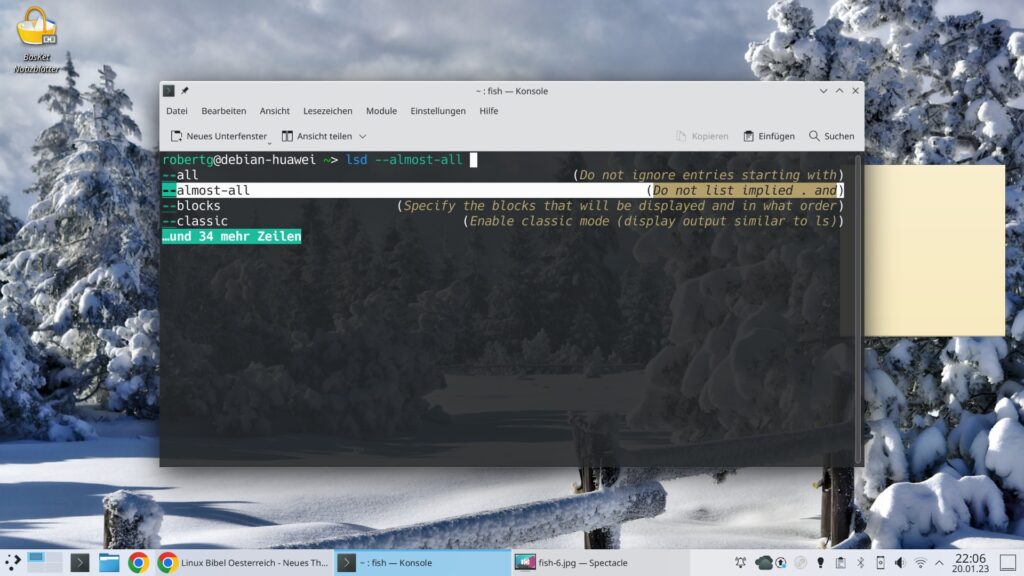
Mit den Pfeiltasten (auf / ab) wechseln Sie zwischen den Optionen, mit Eingabe vervollständigen Sie den Befehl. Esc bricht hingegen natürlich ab. Drücken Sie nach dem Eintippen des Befehls stattdessen mehrmals auf die Tabulator-Taste, zeigt Fish weitere Befehl an, die mit denselben Zeichen beginnen:
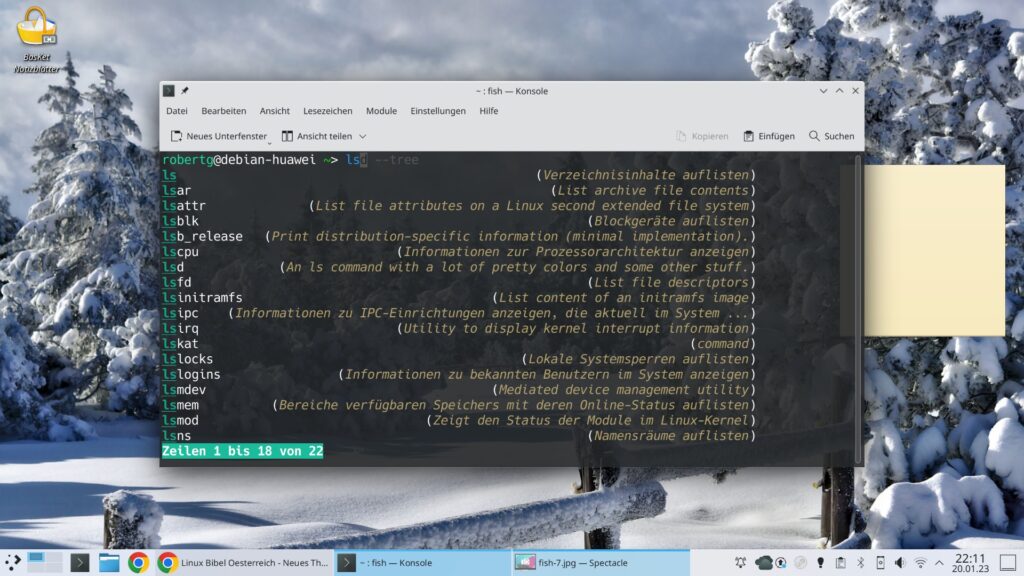
Sie können auch Dateien in der vorkonfigurierten Software öffnen – nutzen Sie hierzu einfach den Befehl:
open dateiEtwa:
open .bashrc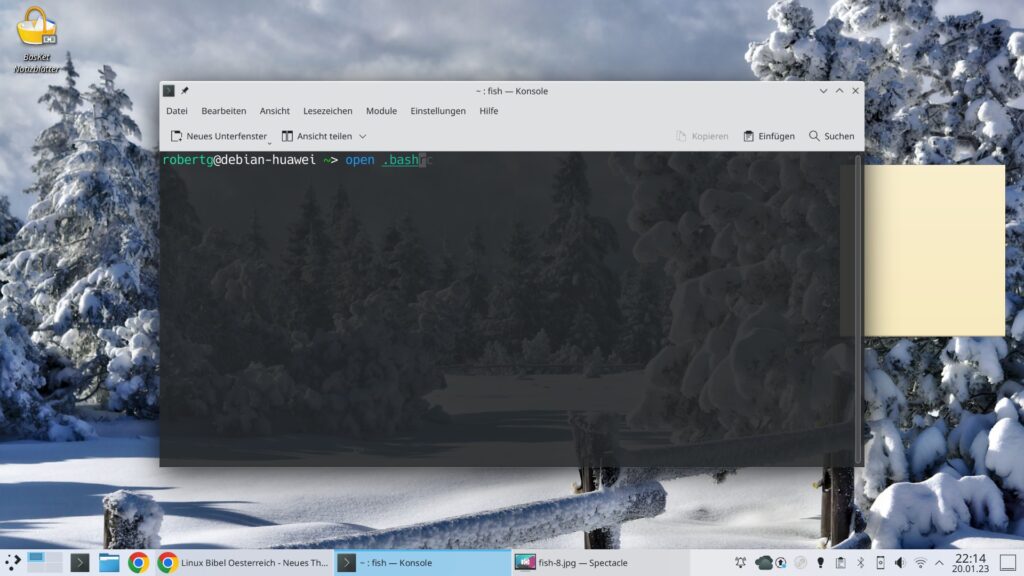
Auch hier zeigt die Software passende Vorschläge, mittels der Tabulator-Taste lassen Sie sich alle passenden Möglichkeiten anzeigen …

Hier etwa die Bashrc:
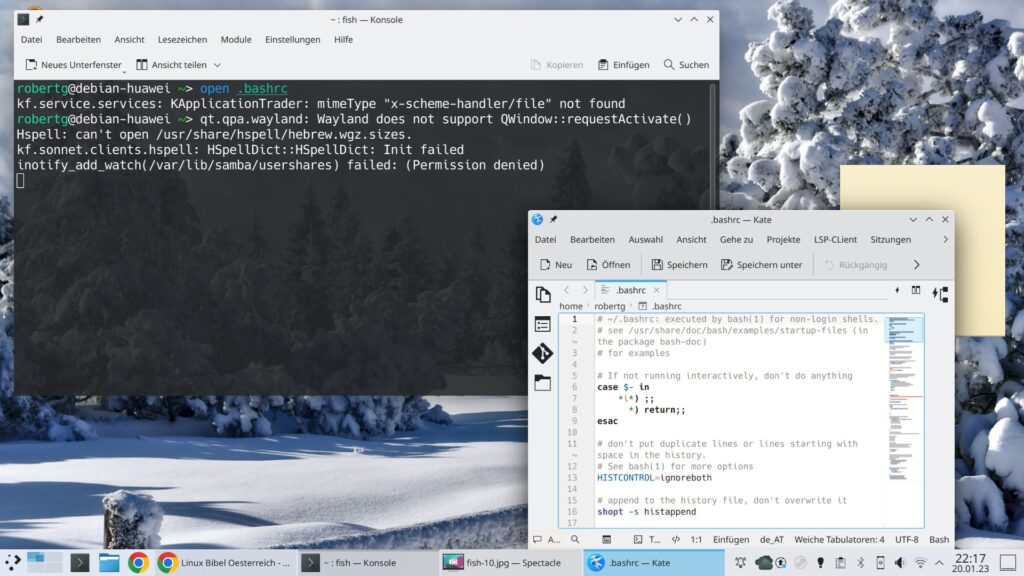
Die könnte man jetzt mit dem Asterisk optimieren, etwa alle Textdateien im Verzeichnis öffnen:
open *.txtNatürlich können Sie eine beliebige Datei wie gewohnt auch auf dem Terminal selbst öffnen – etwa:
nano .bashrcSie können alle Befehle wie gewohnt nutzen, Fish bringt aber eben auch ihre eigenen Funktionen mit. Mit dem Befehl:
helplassen Sie sich die Hilfe der Shell im Webbrowser anzeigen:
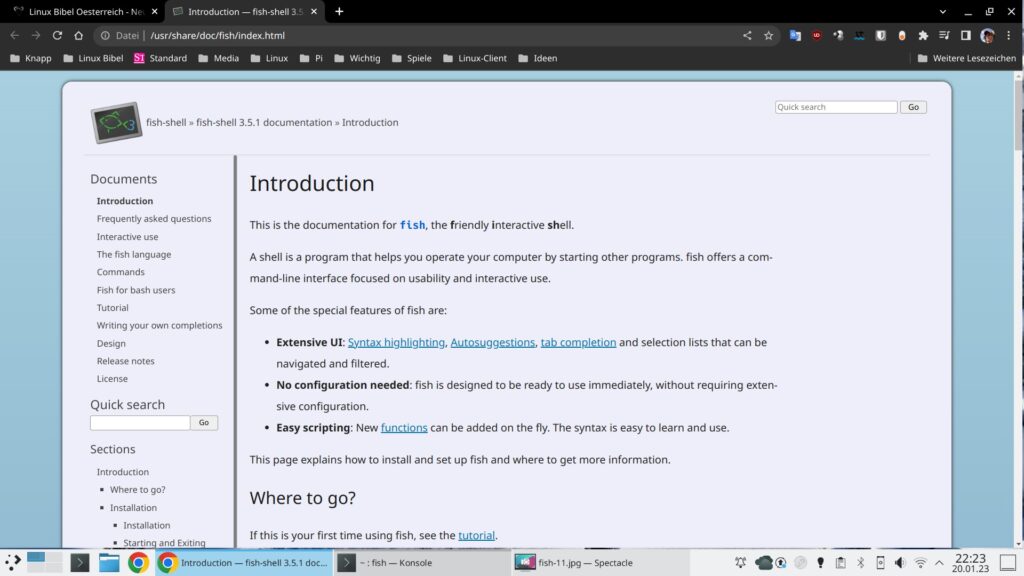
Möchten Sie Fish zur Standard-Shell machen, führen Sie mit administrativen Rechten folgenden Befehl aus:
chsh -s /usr/bin/fish nutzernameWichtig – schreiben Sie eigene Scripte, passen Sie den Shebang wie folgt an – statt:
#!/bin/bashnutzen Sie:
#!/usr/bin/fish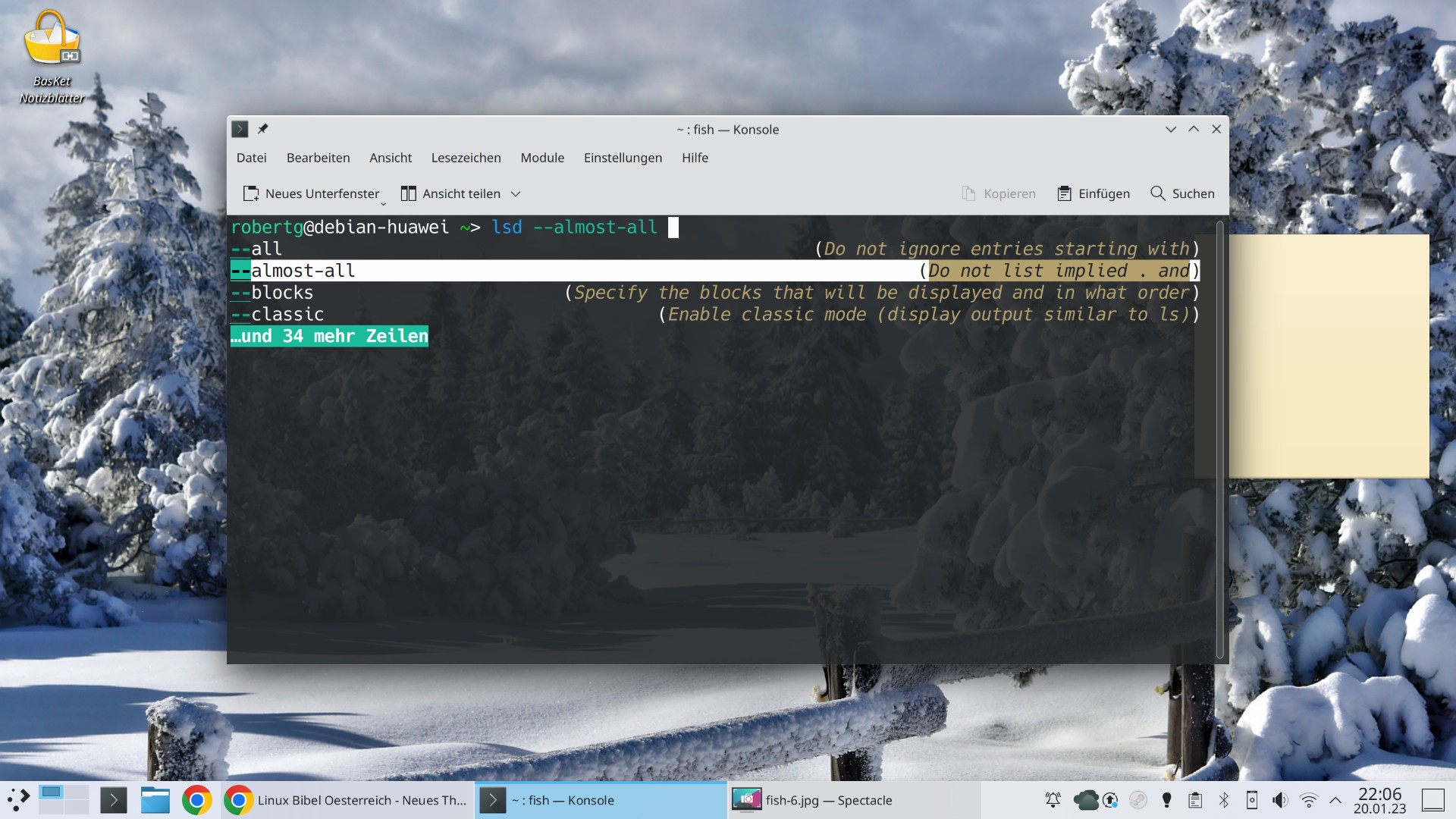


Noch keine Reaktion